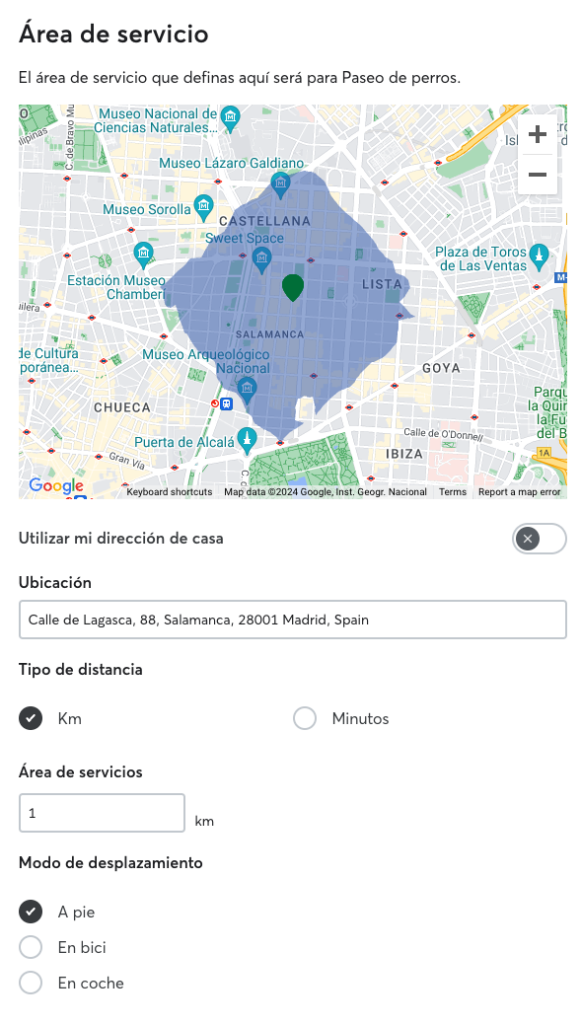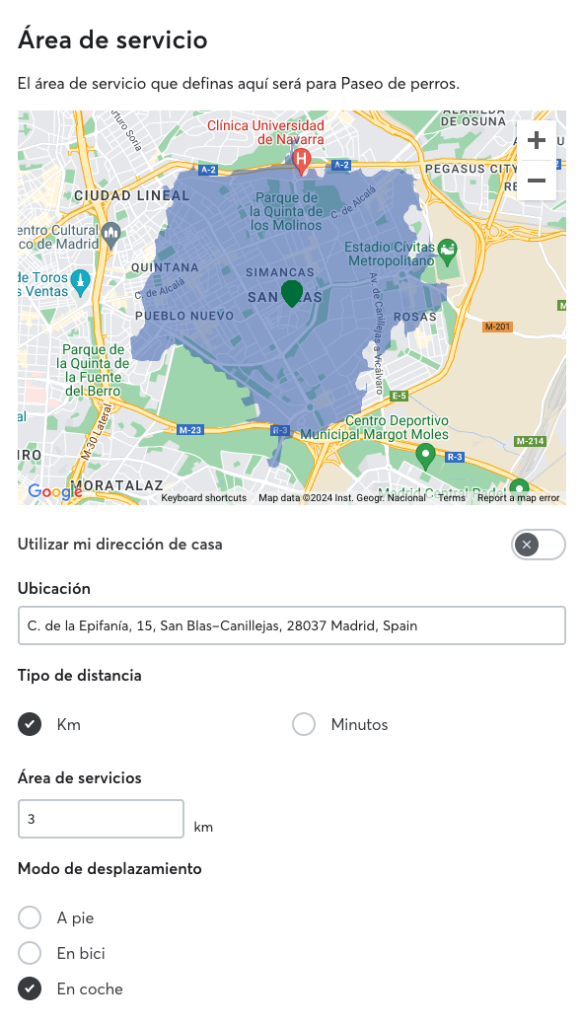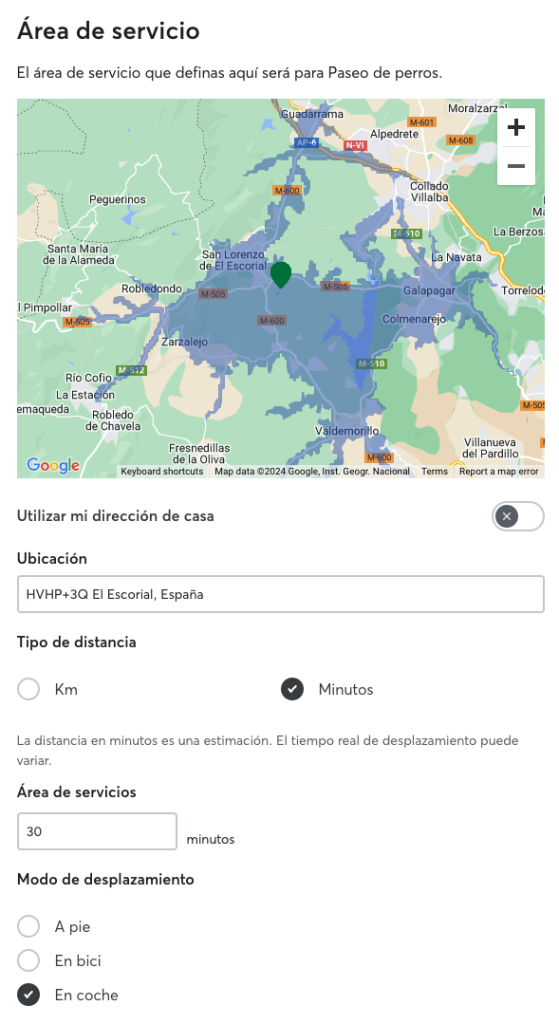Estamos encantados de anunciar que los cuidadores de determinadas áreas locales podrán establecer su área de servicio con mayor precisión y flexibilidad en cuanto a la distancia de desplazamiento para los siguientes servicios: paseo de perros, visita a domicilio y cuidado a domicilio.
Como cuidador, podrás establecer tu área de servicio utilizando la dirección de tu casa (o la ubicación que prefieras) y luego especificar la distancia máxima desde la cual quieres recibir solicitudes. Además, con esta nueva actualización, puedes elegir entre distancia o duración del trayecto para establecer tu área de servicio. También puedes especificar tu método de transporte (a pie, en coche, en bici) para obtener duraciones de trayecto más precisas. Además, tendrá en cuenta lagos, ríos, parques, montañas, calles de un solo sentido y otras barreras naturales o artificiales que puedan afectar a dichos trayectos.
También podrás establecer áreas para cada uno de los servicios mencionados anteriormente. Por ejemplo, puede que prefieras estar a poca distancia para el servicio de paseo de perros, pero no te importe desplazarte en coche para el cuidado a domicilio.
También puedes tener en cuenta el tipo de área en la que vives y tu método de transporte preferido. A continuación te mostramos algunos ejemplos:
Si vives en un área urbana, puedes basarte en la distancia del trayecto y decidir ir a pie (configuración predeterminada).
Si vives en un área suburbana, puedes basarte en la distancia del trayecto para determinar si merece la pena ir en coche.
Si vives en un área rural, quizá prefieras ir en coche directamente.
Los cuidadores pueden configurar sus áreas de servicio desde el menú de preferencias de su perfil. Asegúrate de revisar las áreas de servicio predeterminadas de la vista del mapa para hacerte una mejor idea de cómo aparece en este nuevo formato y, a continuación, cambia lo que quieras para que tus preferencias queden reflejadas. Te explicamos cómo hacerlo:
App de Rover
- Toca Más en el menú y, a continuación, Perfil.
- Toca el icono del lápiz y elige el servicio que deseas actualizar.
- Desplázate hacia abajo hasta Área de servicio y fija la nueva ubicación arrastrando el marcador por el mapa o introduciendo manualmente tu dirección.
- Elige entre la opción Usar mi dirección de casa, introduce una dirección en el apartado Ubicación o arrastra y suelta el marcador en tu ubicación preferida usando el mapa.
- Elige el tipo de distancia para fijar el área.
- Fija la distancia o la duración en el campo Área de servicio para elegir la distancia máxima a la que quieres desplazarte (hasta 100 kilómetros o 60 minutos).
- Elige el Método de transporte que más te convenga.
- Toca Guardar.
Ordenador
- Con la sesión iniciada, selecciona tu nombre en la parte superior de la página y, luego, selecciona Perfil en el menú desplegable.
- Elige el servicio que deseas actualizar.
- Desplázate hacia abajo hasta Área de servicio y fija la nueva ubicación del servicio arrastrando el marcador por el mapa o introduciendo manualmente tu dirección.
- Elige entre la opción Usar mi dirección de casa, introduce una dirección en el apartado Ubicación o arrastra y suelta el marcador en tu ubicación preferida usando el mapa.
- Elige el tipo de distancia para fijar el área.
- Fija la distancia o la duración en el apartado Área de servicio para elegir la distancia máxima a la que quieres desplazarte (hasta 100 kilómetros o 60 minutos).
- Elige el Método de transporte que más te convenga.
- Haz clic en Guardar.
Información adicional
- Es posible que sigas recibiendo solicitudes de fuera de tu área de servicio de dueños que reservaron contigo anteriormente o dueños de mascotas que podrían encajar a la perfección contigo. Puedes rechazar estas solicitudes siempre que quieras.
- Ten en cuenta que esta función está en fase de prueba en áreas locales seleccionadas y es posible que decidamos cancelarla en cualquier momento.
- La distancia y la duración del trayecto que se muestran en las preferencias del área de servicio son estimaciones y pueden variar dependiendo de la reserva.